思い浮かべてほしい:あなたはゲームセンターでコントローラーを片手に、PlayStation 5での次の冒険を心待ちにしている。熱狂的なゲーマーであれば、ゲームは没入感のあるグラフィックや魅惑的なストーリーだけでなく、コミュニティとのつながり、友情の形成、忘れられない瞬間の共有が重要であることを知っています。そこで、現代のゲームコミュニケーションの典型であるDiscordが活躍します。
最近のPS5のアップデートで、PS5から直接Discordの通話やボイスチャンネルに接続できるようになりました。その方法をお見せしましょう。
DiscordをPSNアカウントにリンクする方法
まず最初に、DiscordアカウントとPSNアカウントを統合して、PS5がアクティブなときにDiscordが確認できるようにし、接続する必要があります。DiscordアカウントをPlayStation Network (PSN)アカウントにリンクし、PS5コンソールでDiscordボイスチャットのメリットを楽しむには、以下の簡単な手順に従ってください:
- モバイルデバイスまたはコンピューターで Discord アプリを開いてください。認証情報を使用して Discord アカウントにログインします。
- ログインしたら、設定メニューに移動します。モバイルアプリの場合は、右下の歯車アイコンをタップすると見つかります。デスクトップアプリまたはブラウザ版では、左下隅にある歯車アイコンをクリックしてください。
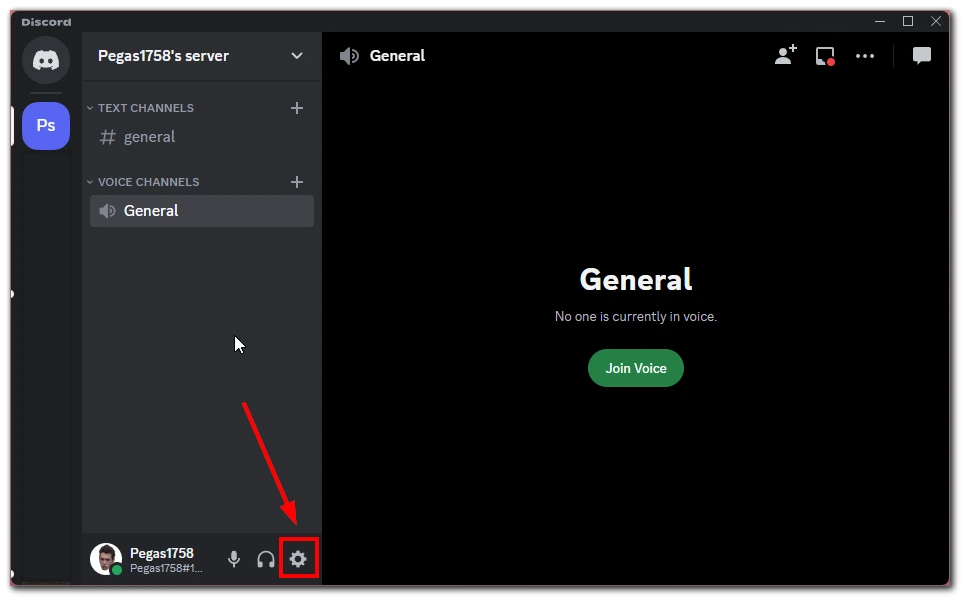
- 設定メニューで、“Connections” タブを探して選択します。このタブには様々なアカウントをDiscordプロフィールにリンクするためのオプションが含まれています。
- 下にスクロールし、「Connect Your Accounts」セクションの下にPlayStation Networkのアイコンまたは名前を見つけます。それをクリックして、接続プロセスを開始します。
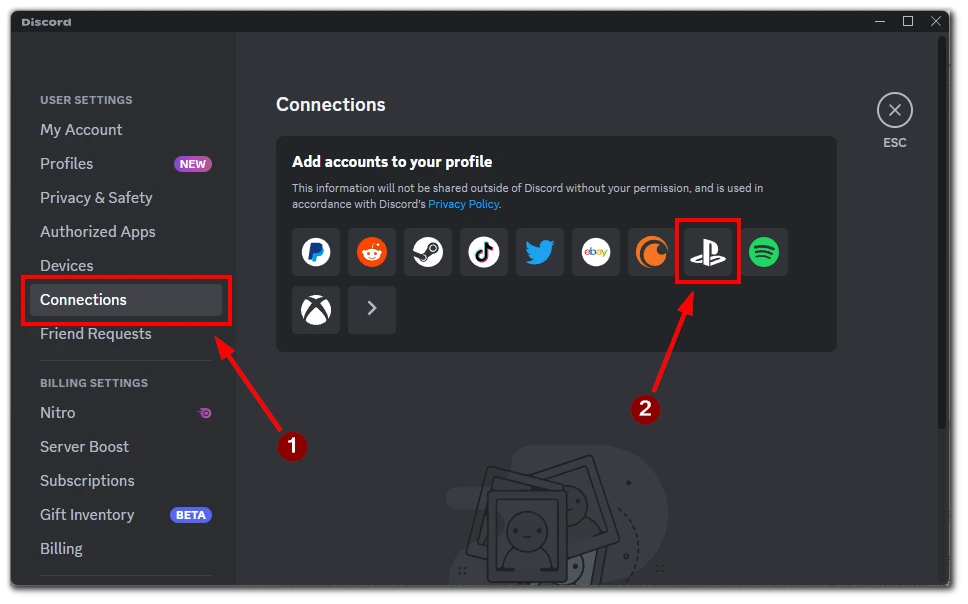
- 新しいウィンドウまたはプロンプトが表示され、DiscordアカウントとPSNアカウントをリンクする許可を求められます。提供された情報を読み、「続行」または同様のボタンをクリックします。
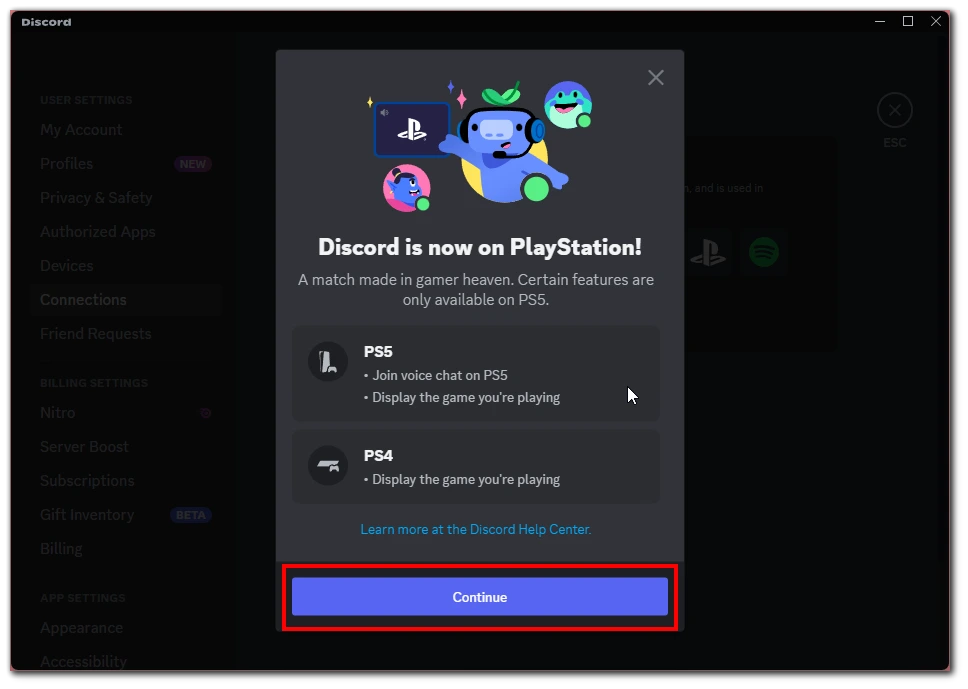
- PlayStation Networkのログインページに移動します。PSNアカウント情報(ユーザー名とパスワード)を入力して接続を認証します。
- ログインに成功すると、DiscordアカウントがPSNアカウントにリンクされたことを示す確認メッセージが表示されます。
おめでとうございます!DiscordアカウントとPSNアカウントのリンクが完了しました。この接続により、PS5コンソールでシームレスにDiscordのボイスチャットに参加し、コミュニケーションをとることができます。
PS5でDiscordアプリを起動し、ボイスチャンネルに参加する際に、接続するデバイスとしてPS5本体を選択できるようになりました。PS5でDiscordを使用して、ゲームコミュニティとのリアルタイムの音声コミュニケーション、連携、仲間意識をお楽しみください。
PS5でDiscordのボイスチャットを使う方法
PSNとDiscordのアカウントを接続すると、PS5を使ってDiscordのボイスチャットに接続できます。PS5コンソールでDiscordボイスチャットを使用すると、ゲームコミュニティとシームレスにコミュニケーションや共同作業を行うことができます。PS5でDiscordボイスチャットを使用するには、以下の手順に従ってください:
- PS5本体が最新のシステムソフトウェアにアップデートされ、インターネットに接続されていることをご確認ください。
- モバイルデバイスまたはコンピューターでDiscordアプリを開き、Discordアカウントにログインします。
- Discordで好きなボイスチャンネルを立ち上げるか参加し、“Join on PlayStation “オプションを探して選択する。
- 表示されるリストから、お使いのPS5コンソールを選択します。PS5本体が音声チャンネルに正常に接続されると、PS5本体の画面に通知が表示されます。
- 通知から “View Discord Voice Chat “を選択し、Discordボイスチャットカードを開きます。
- または、PS5のコントロールセンターからボイスチャットカードにアクセスすることもできます。
これでDiscordのボイスチャンネルがPS5に接続され、PS5に接続されたアクセサリーを使用してDiscordでコミュニケーションできるようになります。
DiscordボイスチャットとPS5パーティーボイスチャットは別の機能であり、同時に両方に参加することはできません。DiscordボイスチャットはDiscordプラットフォーム内でのコミュニケーションを可能にし、PS5パーティボイスチャットはShare ScreenやShare Playといった追加機能を提供します。
DiscordからPS5の電源を入れる方法
Discordアプリを使えば、休憩モードからPS5コンソールの電源を入れることができます。この機能を有効にして、DiscordからPS5の電源を入れる方法をご紹介します:
- PS5本体のホーム画面に移動し、コントローラーで「設定」を選択します。
- 設定メニューの “システム “から “省電力 “を選ぶ。
- 休息モードで利用できる機能」と書かれたオプションを探し、それを選択する。
- Features Available in Rest Mode(休憩モードで使用できる機能)メニューの中から、“Enable Turning On PS5 from Network(ネットワークからPS5の電源をオンにすることを有効にする)”という設定を見つけて有効にします。
- PS5本体がレストモード(スタンバイモード)になっていることを確認してください(本体にオレンジ色のランプが点灯しています)。
- モバイルデバイスまたはコンピューターでDiscordアプリを開きます。
- Discordでボイスチャットに参加するか、接続したいボイスチャンネルに移動します。
- 音声チャンネルに接続する際、「プレイステーションで参加」オプションを選択します。その後、PS5がインターネットに接続されていれば自動的に電源が入り、スリープモードになります。
- PS5本体の画面に、ボイスチャットへの接続に成功したことを示す通知が表示されます。PS5コンソールに “View Discord Voice Chat “というオプションの通知が表示されます。これを選択すると、Discordボイスチャットカードが開きます。
Discordアプリを起動し、ボイスチャットに参加すると、PS5本体の電源が自動的にオンになります。その後、PS5本体の画面からDiscordのボイスチャットカードにアクセスし、コントローラーの内蔵マイクまたは接続したヘッドセットを使って他のメンバーとコミュニケーションを取ることができます。
PS5でDiscordを使うべき理由
Discordは、ゲーマー同士の接続、チャット、コラボレーションに使用される人気のコミュニケーションプラットフォームです。PlayStation 5 (PS5)コンソールは独自のパーティボイスチャット機能を提供していますが、PS5でDiscordを使いたい理由はいくつかあります:
- 充実したコミュニケーション機能:Discordは、基本的なボイスチャットにとどまらない包括的なコミュニケーションツールを提供します。テキストチャット、ビデオチャット、画面共有、特定の目的のための個別の音声チャンネルの作成などの機能を提供します。これらの追加機能により、Discordは多用途で強力なコミュニケーションプラットフォームとなり、ゲーマーはさまざまな方法でつながり、交流することができます。
- クロスプラットフォームの互換性:DiscordはPS5だけでなく、モバイルデバイス、パソコン、ウェブブラウザなど、さまざまなプラットフォームでご利用いただけます。このクロスプラットフォーム互換性により、デバイスに関係なく、ゲームコミュニティとシームレスに接続し、コミュニケーションを取ることができます。これにより、PS5™を使用していなくても、誰もがゲームに参加できるようになります。
- コミュニティへの参加:Discordは、コミュニティやゲームグループのハブを提供します。特定のサーバーに参加することも、自分でサーバーを作成することもでき、特定のゲームやジャンルに対する興味や情熱を共有する、同じ志を持つゲーマーとつながることができます。Discord サーバーでは、多くの場合、ヒントや戦略、最新情報を共有するためのテキスト チャンネルが提供され、メンバー間の帰属意識を育み、コラボレーションを促進します。PS5でDiscordを使用することで、これらのコミュニティに積極的に参加し、新たな友情を築くことができます。
- アクセシビリティと柔軟性:PS5でDiscordを利用することで、PS5の他の機能や特徴にアクセスしながら、ゲーム仲間とコミュニケーションを取ることができます。ゲームをプレイしながら、メニューを操作しながら、または他のPS5アプリを使用しながら、Discordのボイスチャットに参加することができます。この柔軟性により、マルチタスクを効率的にこなしながら、ゲームプレイを中断することなく、ゲーム コミュニティとのつながりを維持することができます。
- サードパーティサービスとの統合:Discordは、Twitch、YouTube、Spotifyなどの様々なサードパーティサービスとの統合を提供しています。これらの統合により、ストリーミング活動、音楽の選択、その他のコンテンツをDiscordチャンネル内で簡単に共有し、表示することができます。PS5でDiscordを使用することで、ゲーム関連のアクティビティをコミュニティとシームレスに接続し、紹介することができます。
- カスタマイズとパーソナライズDiscordには幅広いカスタマイズオプションが用意されており、プロフィールをパーソナライズしたり、ユニークなアバターを作成したり、テーマやボット、絵文字を使ってサーバーをカスタマイズしたりすることができます。このレベルのカスタマイズは、Discordでのコミュニケーション体験に楽しさとパーソナライズされたタッチを加え、より魅力的であなたのゲーム人格を反映したものにします。
結論として、PS5上のDiscordは、コミュニケーションの選択肢を広げ、クロスプラットフォームでのつながりを促進し、コミュニティへの参加を促進し、柔軟性を提供し、サードパーティーのサービスと統合し、カスタマイズを可能にします。Discordの包括的な機能とPS5のゲーム機能を活用することで、ゲーム体験を向上させ、ゲームコミュニティとのつながりを深めることができます。




